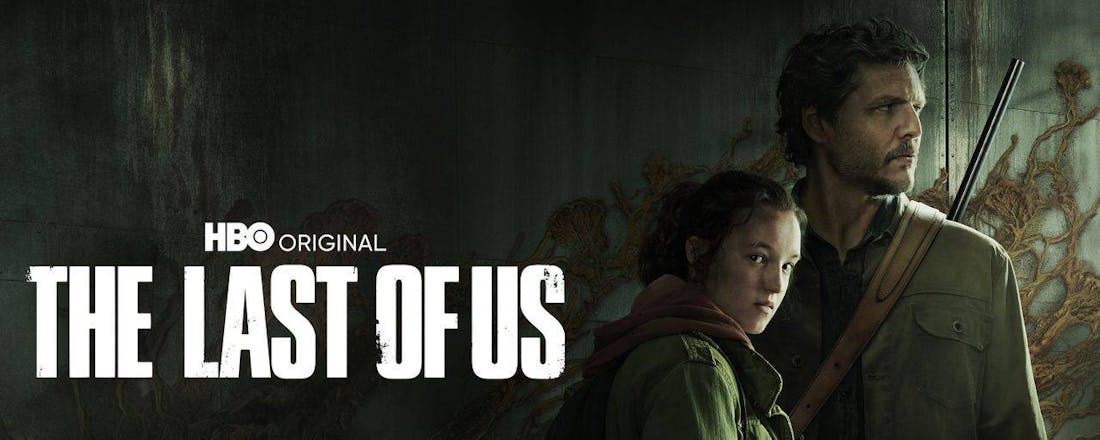Dit zijn de beste tv-series gebaseerd op videogames
Videogames zijn een grote bron van inspiratie voor filmmakers. In het verleden draaiden verfilmingen van spellen nogal eens uit op een grote flop, maar het lukt steeds vaker om een geweldige blockbuster neer te zetten. Wat zijn momenteel de beste tv-series die gebaseerd zijn op videogames? Wij zetten vijf tips op een rijtje.
The Last of Us (HBO)
Genre: Actie/avontuur, drama
Jaar: 2023
Regie/maker: Neil Druckmann en Craig Mazin
Cast: Pedro Pascal, Bella Ramsey en Gabriel Luna
Duur: 9 afleveringen, 50 minuten per aflevering
IMDb-link
The Last of Us volgt het verhaal van de 56-jarige Joel, die de jonge Ellie naar het westen van de Verenigde Staten moet brengen. Dat is makkelijker gezegd dan gedaan, want van de wereld zoals we die nu kennen is niets meer over, zeker niet nadat een schimmelplaag mensen in de meest afschuwelijke monsters heeft veranderd. Word je gebeten, dan is het einde verhaal. Het overkomt Ellie, alleen verandert zij niet in een geïnfecteerd monster. Haar immuniteit leidt tot het idee dat Ellie misschien weleens het vaccin kan zijn voor deze verschrikkelijke epidemie.
Er is inmiddels al een aantal afleveringen te zien van The Last of Us (er komt wekelijks een aflevering bij), maar de serie is nu al een enorm succes. HBO heeft daarom besloten dat er een tweede seizoen komt. Een aanrader!
The Witcher (Netflix)
Genre: Actie/avontuur, drama
Jaar: 2019 - heden
Regie/maker: Lauren Schmidt
Cast: Henry Cavill, Freya Allan en Anya Chalotra
Duur: 16 afleveringen, 60 minuten per aflevering
IMDb-link
Geralt of Rivia is de monsterjager uit The Witcher. Hij verdient de kost als huurling en jaagt op monsters die nabijgelegen dorpen terroriseren, maar dat gaat natuurlijk niet altijd goed. Bovendien zijn de dorpsbewoners niet bepaald blij met de geboden hulp en zijn ze bang voor monsterjagers, omdat ze bovennatuurlijke trekjes hebben. Zo is Geralt in zijn jeugd onderworpen aan experimenten en mutaties, wat hem een enorm uithoudingsvermogen geeft, naast nachtvisie en een extreem hoge pijngrens. Tijdens zijn jachten ontmoet Geralt bondgenoten als de tovenares Yennefer en de prinses Cirilla, die haar koninkrijk ten onder ziet gaan.
Hoewel The Witcher eigenlijk is gebaseerd op een boekenserie van de Poolse schrijver Andrzej Sapkowski, was de tv-serie er niet geweest zonder het succes van de game The Witcher 3: Wild Hunt. De tv-serie is inmiddels ook een groot succes, waarbij Henry Cavill de rol van Geralt in twee seizoenen perfect vertolkt. Er komen nog minstens twee seizoenen, maar dan zonder Cavill. Liam Hemsworth neemt het stokje van hem over. Of de serie ook zo succesvol blijft zonder Cavill, moet nog blijken.
Cyberpunk: Edgerunners (Netflix)
Genre: Animatie, actie/avontuur
Jaar: 2022
Regie/maker: Rafal Jaki
Cast: Zach Aguilar, Kenichiro Ohashi en Emi Lo
Duur: 10 afleveringen, 25 minuten per aflevering
IMDb-link
Cyberpunk 2077 moest dé game van 2020 worden, maar de Poolse ontwikkelaar CD Projekt RED (toevallig ook bekend van de alom geprezen game The Witcher) maakte er een zooitje van. Het spel ging gebukt onder talloze bugs en CD Projekt moest miljoenen euro’s opzij zetten om klanten terug te betalen.
Toch zagen de makers van Cyberpunk: Edgerunners genoeg reden om een serie te maken, gebaseerd op de game. Want met een verhaal vol cybernetische implantaten en een verveelde straatjongen kun je alle kanten op. Edgerunners is een heftige animeserie geworden met veel geweld, actie en seks. De serie is een regelrechte hit op Netflix, maar zal niet bij iedereen direct in de smaak vallen.
Arcane (Netflix)
Genre: Animatie, actie, avontuur
Jaar: 2021 - heden
Regie/maker: Pascal Charrue en Arnaud Delord
Cast: Hailee Steinfeld, Kevin Alejandro en Jason Spisak
Duur: 10 afleveringen, 40 minuten per aflevering
IMDb-link
Iets toegankelijker dan Edgerunners is Arcane, dat losjes is gebaseerd op het online multiplayerspel League of Legends. In dat spel, dat dagelijks door miljoenen gamers wordt gespeeld, is een strijd gaande tussen de twee futuristische steden Piltover en Zaun. In deze oorlog staan twee zusjes lijnrecht tegenover elkaar, en in Arcane krijgen gamers eindelijk wat meer achtergrond over de twee. Hoe zijn de zusjes in deze strijd verwikkeld geraakt? Arcane doet dus een stapje terug ten opzichte van de (flinterdunne) verhaallijn in League of Legends en geeft gamers wat meer context. Maar om van deze serie te genieten, hoef je het spel niet gespeeld te hebben.
Elk shot lijkt een kunstwerk: de achtergronden en landschappen zijn vaak met de hand geschilderd en er is veel aandacht voor de compositie van de beelden, lichtval en kleuren. Arcane is echter niet alleen een parel om naar te kijken, maar het verhaal trekt vanaf de eerste aflevering de aandacht.
Castlevania (Netflix)
Genre: Animatie, actie, avontuur
Jaar: 2017 - 2022
Regie/maker: Warren Ellis
Cast: Richard Armitage, James Callis en Alejandra Reynoso
Duur: 32 afleveringen, 20 minuten per aflevering
IMDb-link
De allereerste Castlevania-game dateert van 1986, maar nog steeds verschijnen er zo nu en dan nog games binnen deze serie. De afgelopen jaren liep de populariteit van Castlevania wat terug, maar met de gelijknamige tv-serie werd er nieuw leven in de gamereeks geblazen.
In de serie op Netflix probeert vampierjager Trevor Belmont samen met zijn bondgenoten een belegerde stad te redden van bovennatuurlijke beesten die door Dracula zelf worden geleid. De strijd tegen Dracula is uitgesmeerd over vier seizoenen, waarin de kijker bakken met actie, horror en geweld om de oren krijgt. Maar Castlevania biedt meer: een sterk script met goed uitgediepte personages, geweldige voice-acting en een heerlijke tekenstijl.
Maar er is méér!
In dit artikel hebben we een paar animatieseries besproken. Er zijn nu eenmaal niet zo veel (goede) ‘live-action’ series gebaseerd op videogames. Maar daar komt verandering in: er zijn momenteel veel series in ontwikkeling die het verhaal volgen van enkele populaire videogametitels. Zo werkt Netflix aan een adaptatie van Assassin’s Creed en is het Amerikaanse AMC bezig aan een op Twin Peaks geïnspireerde serie, gebaseerd op de game Alan Wake. Begin 2022 werd aangekondigd dat er ook een serie komt rond de apocalyptische wereld van Horizon. Steve Blackman ontwikkelt de serie. Hij is bekend als schrijver en producent van Fargo en The Umbrella Academy. Tot slot is het volgens Sony slechts een kwestie van tijd voordat we God of War op tv kunnen zien. Genoeg om naar uit te kijken dus!